Drupal Internet prodavnica – Instalacija
Dakle, preuzeli ste arhivu sa verzijom, sledeće je potrebno da je instalirate. Ja ću je instalirati na Denver, vi možete instalirati na svoj hosting ili server. O tome šta je Denver i kako se koristi, pročitajte na sledećem linku: Da li je teško praviti sajtove na Drupalu?
Kreiramo folder:
/home/commercetest/www
i kopiramo sve fajlove u njega:
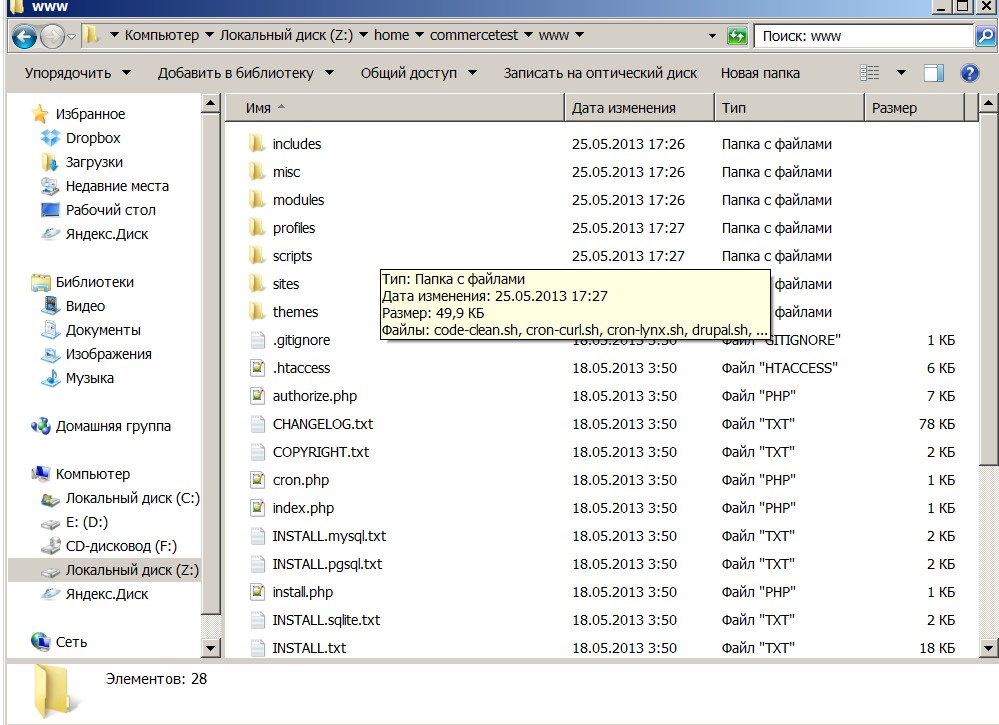
Zatim je potrebno restartovati Denver jer smo dodali novi sajt. Sada pokrećemo sajt i vidimo sledeću poruku:
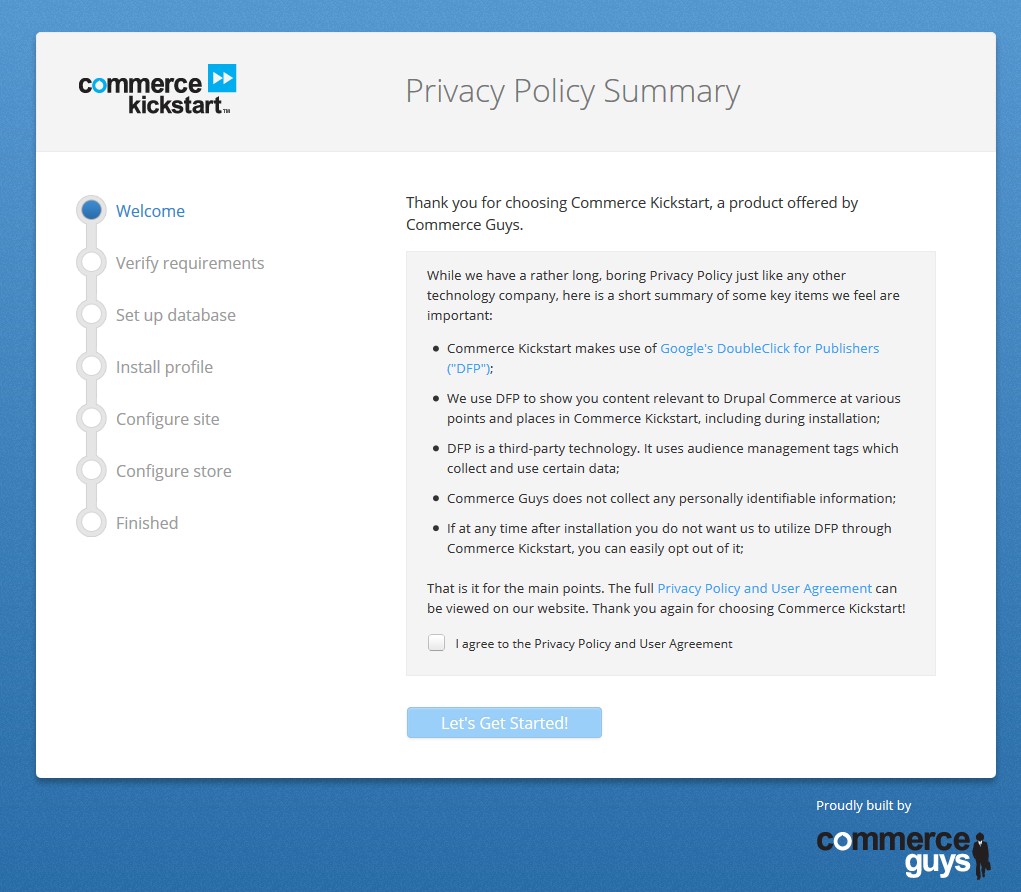
Ne treba da instaliramo commerce kickstart jer sam to već instalirao i podesio, obratite pažnju na putanju:
http://commercetest/install.php?profile=commerce_kickstart
Hajde da commerce_kickstart zamenimo sa minimal i osvežimo stranicu:
http://commercetest/install.php?profile=minimal
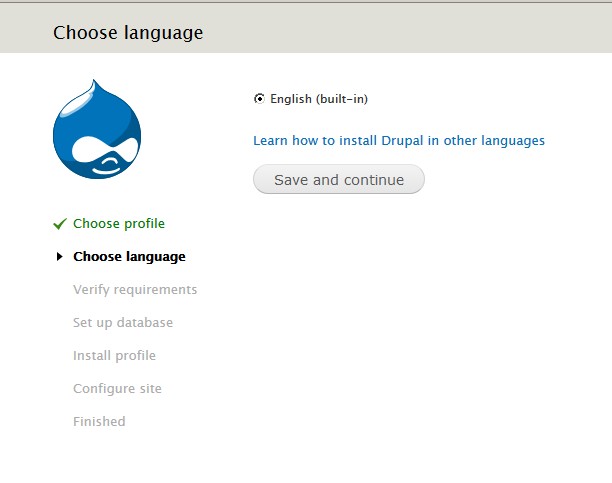
Instaliramo Drupal kao i obično.
Moguće je da će biti potrebno napraviti fajl settings.php iz fajla default.settings.php, kao i dodeliti prava pristupa 777 za fajl settings.php i folder files:

Sada možete nastaviti sa instalacijom Drupala. Na sledećoj stranici unesite pristupne podatke za bazu podataka, ja sam napravio novu bazu preko phpMyAdmin-a koji je već u Denveru:
http://localhost/tools/phpmyadmin/ - gde birate karticu "Baze podataka"
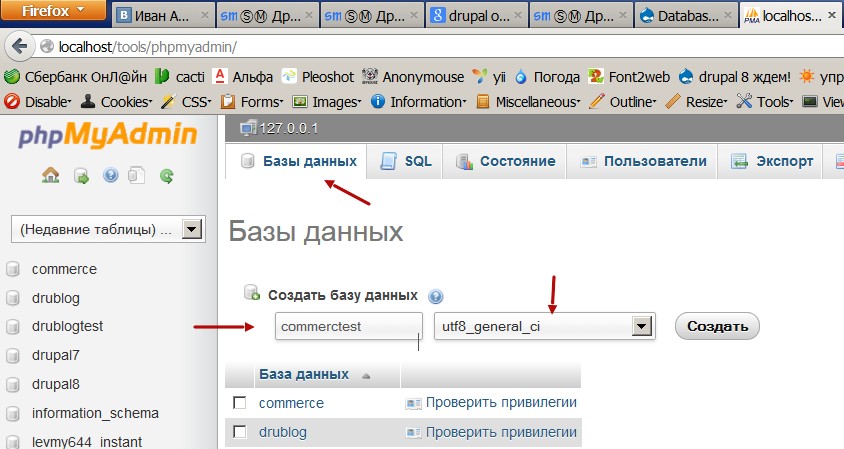
Kodiranje baze treba da bude utf8_general_ci.
Zatim unesite podatke na stranici instalacije Drupala, bazu sam nazvao commercetest, korisnik root bez lozinke, ime servera baze localhost, pa može da ostane takvo:
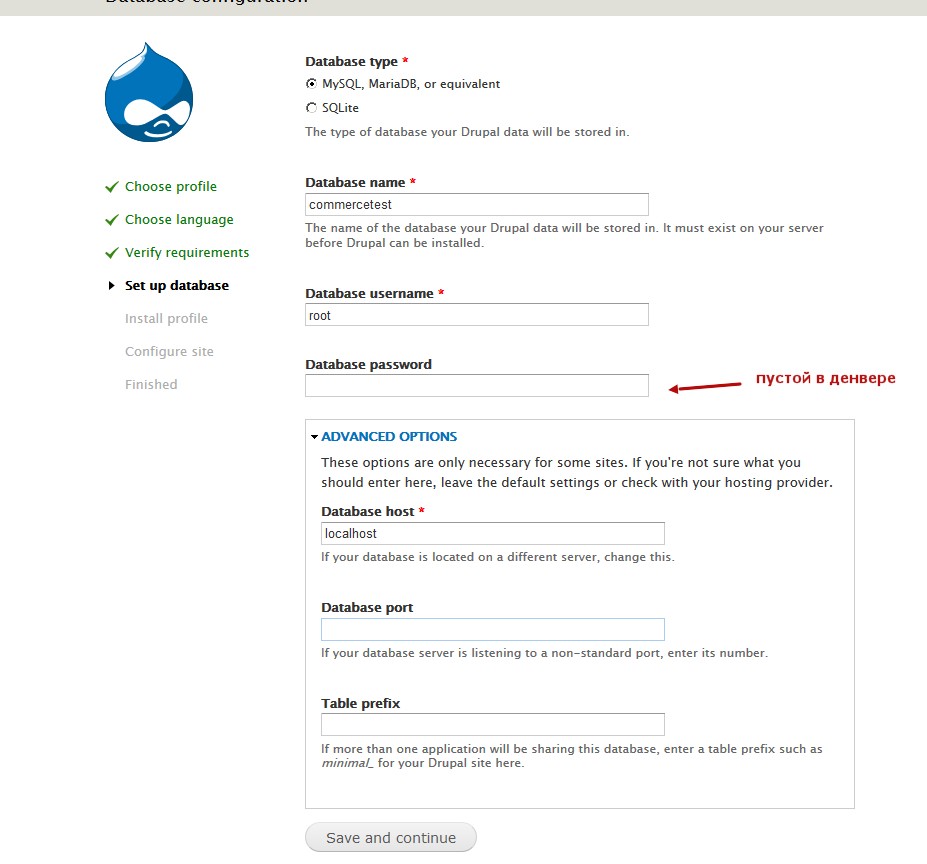
Zatim unesite podatke sajta, ali će oni kasnije biti prepisani verzijom Drupal Internet prodavnice
korisničko ime biće admin i lozinka 111111.
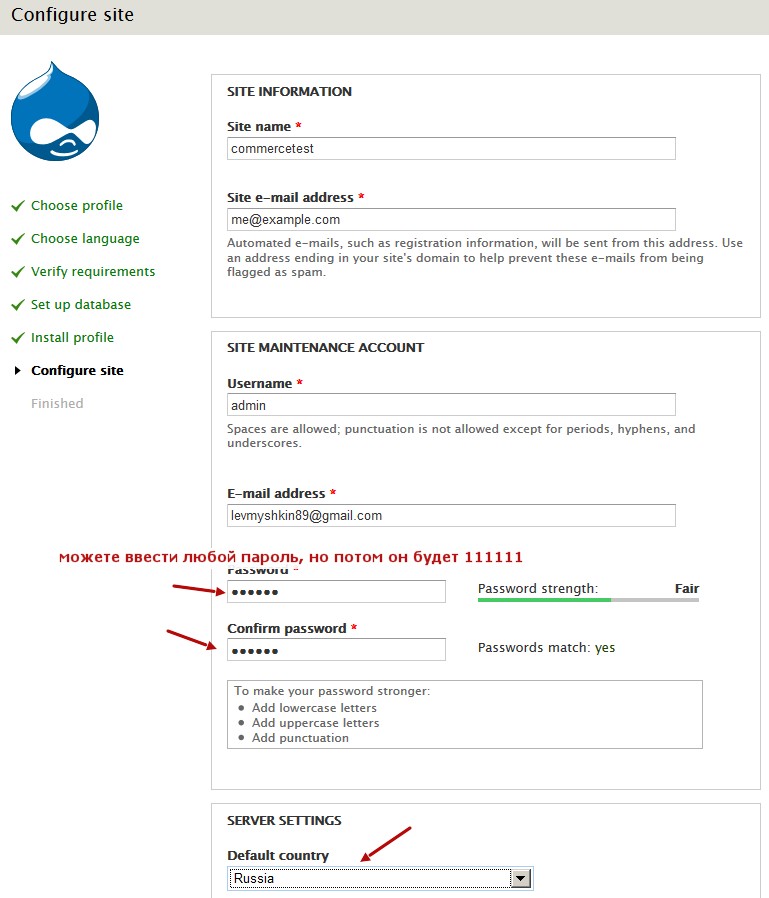
Zatim kliknite na prelazak na sajt:
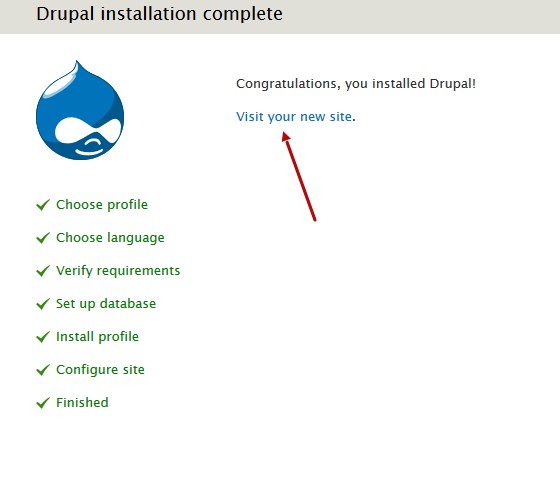
Drupal je instaliran, sada treba raspakovati verziju. Verziju sam sačuvao preko backup and migrate, zato prvo uključite modul backup and migrate. Idite na stranicu modula:
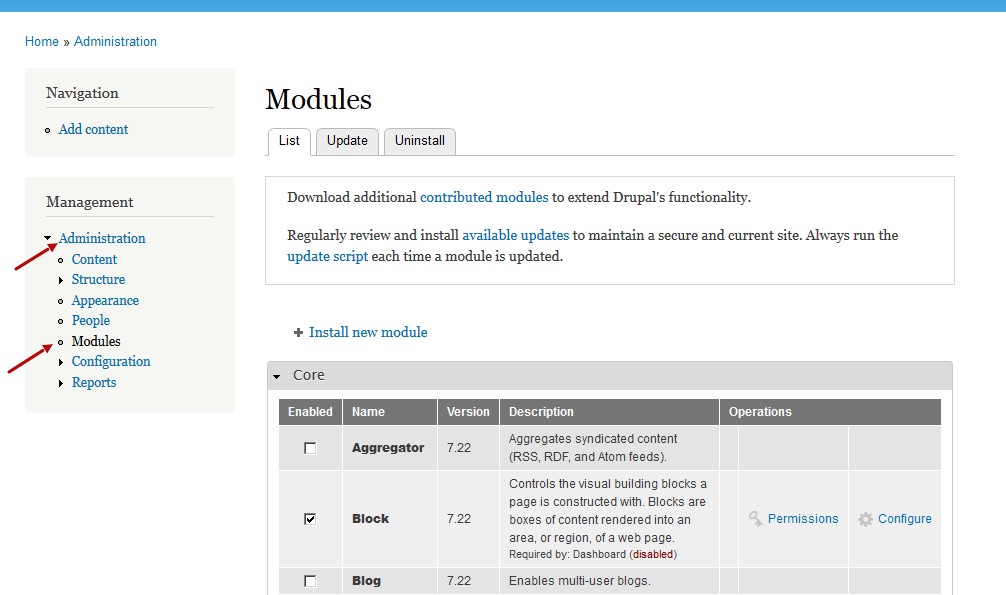
Uključite modul backup and migrate i kliknite dugme "Sačuvaj" dole:
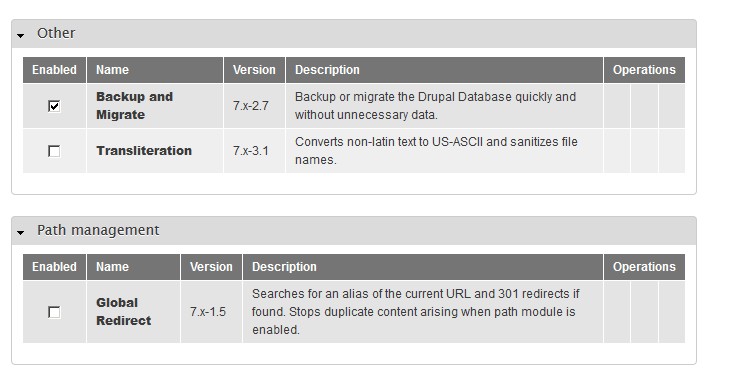
Nije potrebno uključivati ostale module, oni će se uključiti kada se verzija raspakuje. Zatim idite u konfiguraciju backup and migrate:
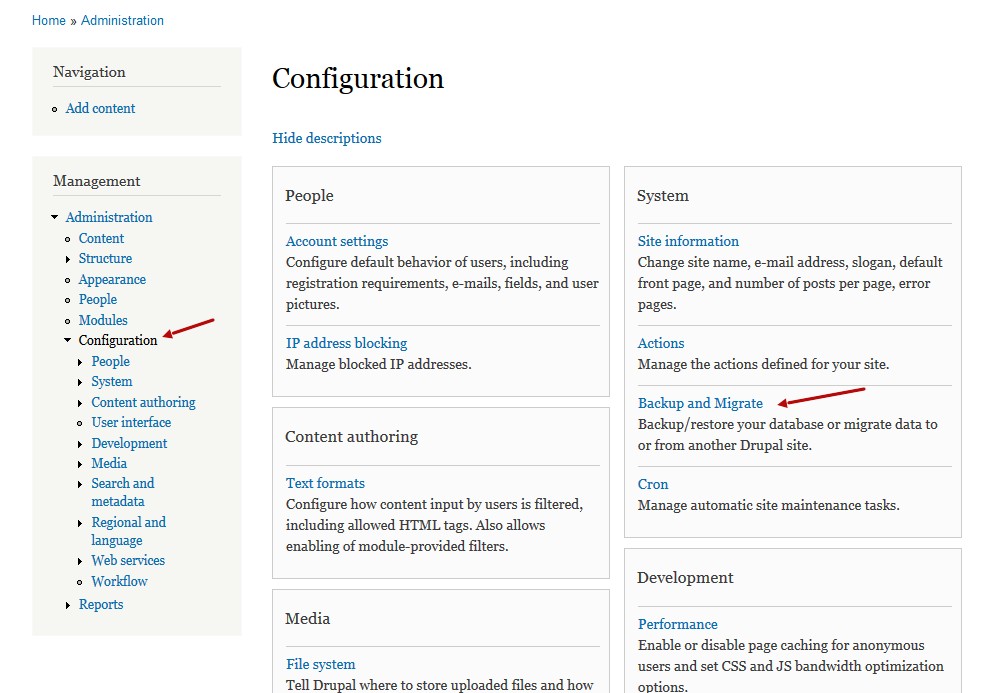
Sada kliknite na file system settings i podesite parametre:
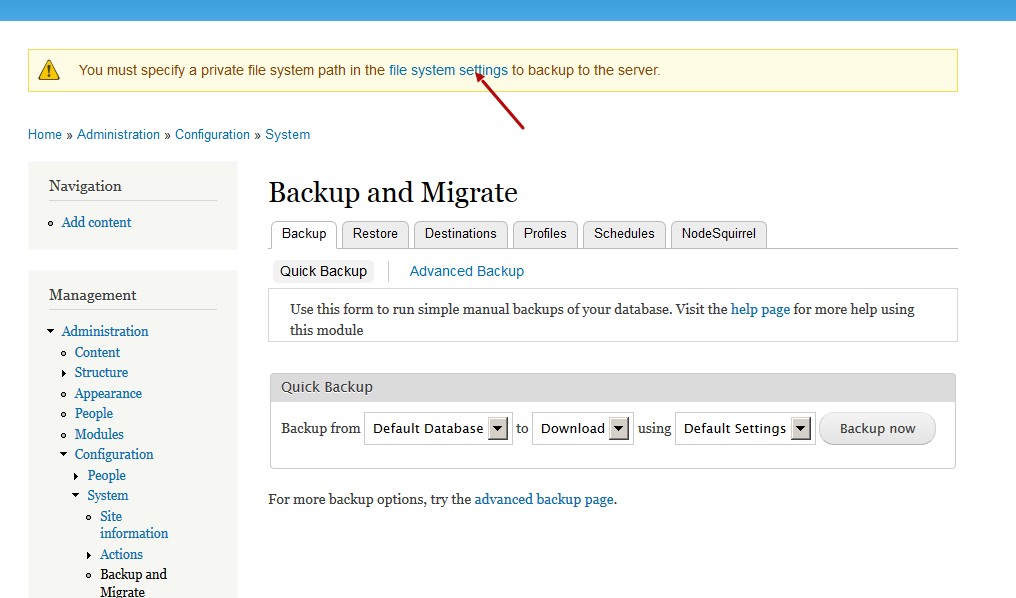
Sada navedite folder za privatne fajlove, treba da bude sites/default/files:
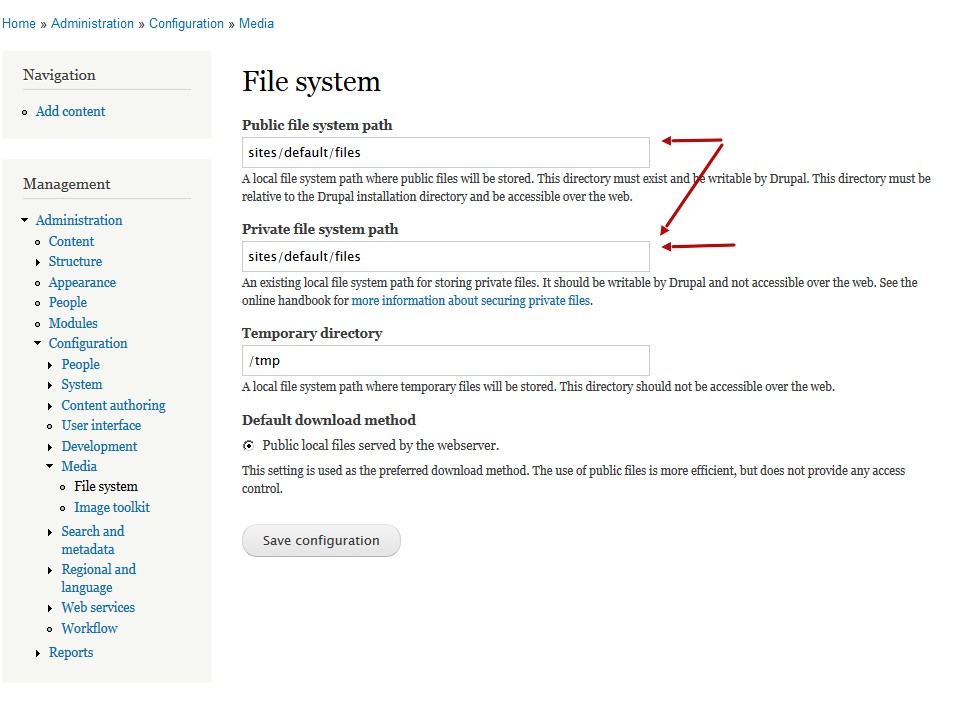
Sada se vratite nazad u Konfiguracija - backup and migrate na tab destinations. Zanimaju nas Manual Backups Directory i kliknite na link list files.
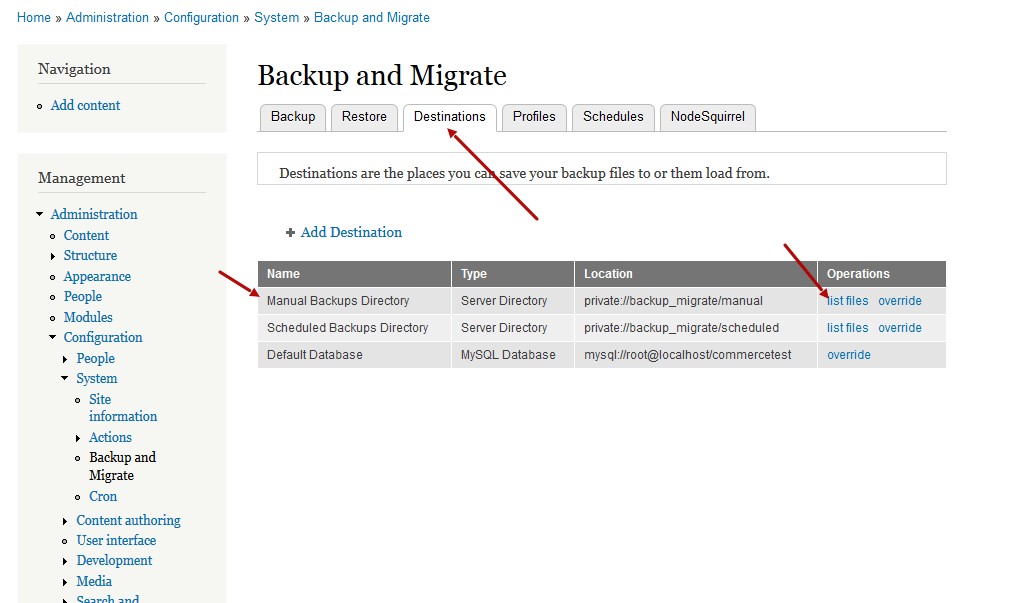
Ovde imamo jedan backup koji ćemo raspakovati klikom na restore.
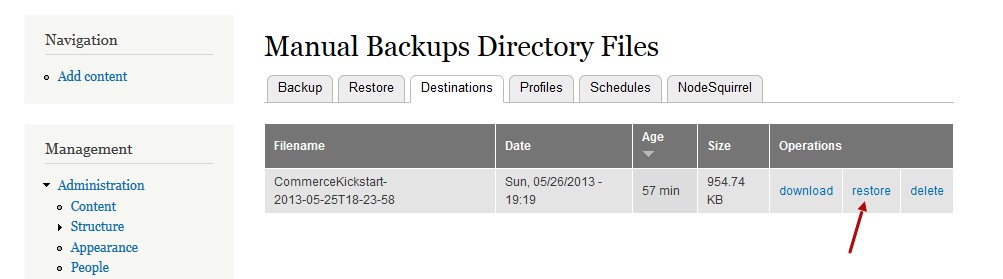
Zatim kliknite dugme "restore" i sačekajte da se verzija raspakuje, to može potrajati 5-10 minuta. Kada se internet prodavnica raspakuje, odmah ćete primetiti:
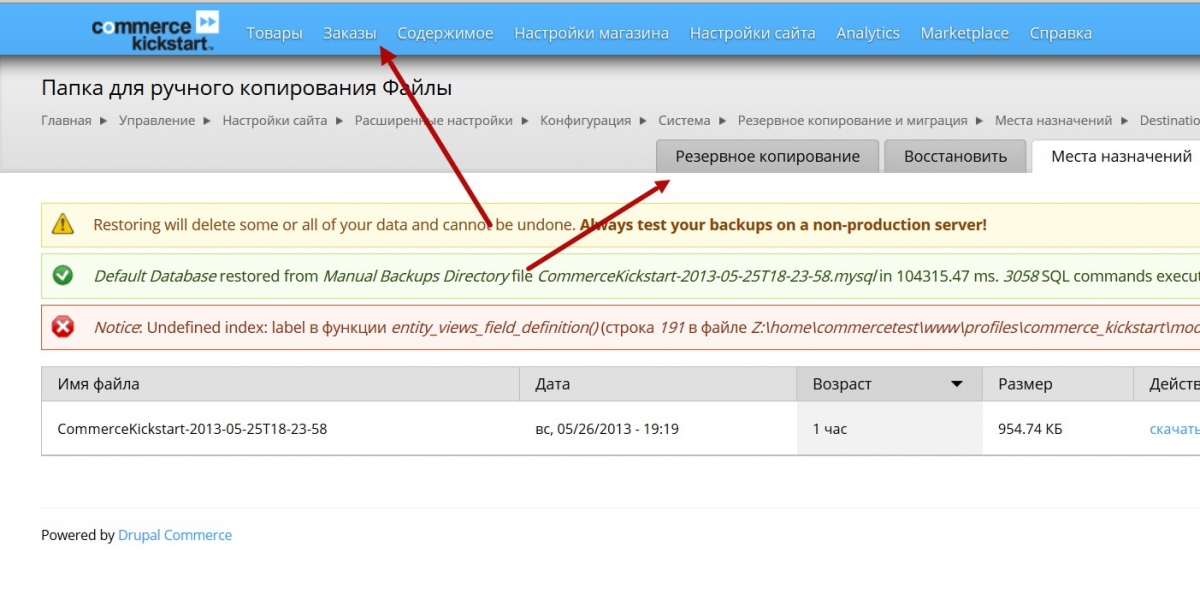
Sada treba da podesite svoje parametre na sajtu:
/user/1/edit - promenite lozinku i email administratora
/admin/config/system/site-information - postavite email i ime sajta.
U narednim video i člancima opisaću podešavanja sistema plaćanja, dostave, korpe i ostalih atributa internet prodavnice.
Pažnja: nakon instalacije ažurirajte module i Drupal!